Registraties en contributie

Als in het menu 'Registraties', 'Contributie' of 'Deposito' wordt gekozen, verschijnt bovenstaand scherm. De gekozen optie bepaalt welk tabblad wordt geopend. Zo opent optie 'Registraties' het tabblad 'Registraties'. Onderin het scherm staan de opties 'Openstaand' en 'Historie'. Het tabblad opent met gegevens 'Openstaand'.
| Kolom | Uitleg |
|---|---|
|
Datum |
Datum waarop de post is ontstaan. |
|
Omschrijving posten |
Omschrijving van de post zoals die is opgenomen in de financiële tabel 'Accounting'. |
| Titel | Bij boetes en materiaalvergoedingen komt hier de titel van het exemplaar te staan |
| Vestiging |
Bij boetes en materiaalvergoedingen komt hier de vestiging te staan waar het exemplaar is uitgeleend. Vanaf versie 8.0.0 Als de post is ontstaan bij de ingelogde vestiging dan staat hier de vestigingscode; als de post in een andere instantie is ontstaan staat hier de (korte) naam van de instantie. |
|
Bedrag |
Nog te betalen bedrag. |
|
Datum |
Periode waarover de post is berekend. |
|
Factuurnummer |
In geval van een notabedrag wordt hier een factuurnummer getoond. |
Klik op 'Historie' onderin om de afgehandelde posten te zien:
De financiële historie van contributie blijft twee jaar bij de klant zichtbaar; de overige financiële historie blijft een jaar bij de klant zichtbaar.

| Kolom | Uitleg |
|---|---|
|
Datum afboeking |
De post uit het voorbeeld is nu betaald. |
|
Dagboek |
Naar welk dagboek is de betaling/uitgave weggeschreven. |
|
Omschrijving posten |
Omschrijving van de post. |
|
Bedrag |
Het bedrag dat is voldaan. |
|
Datum ontstaan |
Datum waarop de post is ontstaan |
Wanneer de klant familiehoofd is in een familiehoofd-kind-relatie, kunnen op het tabblad registraties ook de registraties van de kinderen getoond en afgerekend worden met de button 'kinderen' onder in het scherm. Als deze button er niet is, is er geen familiehoofd-kind-relatie.
Selecteer een regel en geef een <enter> of dubbelklik op een regel voor meer details. Onderstaand scherm wordt vervolgens geopend:
Met de pijltjes linksboven kunt u door de verschillende posten bladeren.

| Veld | Uitleg | |||||||||||||||||||||||||||||||||||||||||||||||||||||
|---|---|---|---|---|---|---|---|---|---|---|---|---|---|---|---|---|---|---|---|---|---|---|---|---|---|---|---|---|---|---|---|---|---|---|---|---|---|---|---|---|---|---|---|---|---|---|---|---|---|---|---|---|---|---|
|
Organisatie |
Waartoe behoort de vestiging, uit bovenstaand voorbeeld 0/16 9039: 0 = Financiële organisatie 16 = Instantie 9030 = Vestigingsnummer |
|||||||||||||||||||||||||||||||||||||||||||||||||||||
|
Datum/vlgnr |
Datum waarop de post is ontstaan. Elke financiële post krijgt een volgnummer. |
|||||||||||||||||||||||||||||||||||||||||||||||||||||
|
Bron |
Waar is de post ontstaan: bijvoorbeeld balie, publieksfunctie, notaprocedure, door telefonisch verlengen etc. |
|||||||||||||||||||||||||||||||||||||||||||||||||||||
|
Omschrijving |
Soort post: boete, leengeld, vergoeding, reserveringskosten etc. |
|||||||||||||||||||||||||||||||||||||||||||||||||||||
|
Boekcode |
In de financiële instellingen zijn alle voorkomende posten in series gedefiniëerd:
|
|||||||||||||||||||||||||||||||||||||||||||||||||||||
|
Wat onder leengeld wordt verstaan, is afhankelijk van hoe het leengeld is gedefinieerd. Over het algemeen wordt het leengeld bepaald via het reglement, hoewel ook per exemplaar een afwijkend bedrag kan worden gerekend. Leengeld kan op verschillende manieren worden gegenereerd: |
||||||||||||||||||||||||||||||||||||||||||||||||||||||
|
Exemplaar |
Exemplaarnummer waarover de post is berekend. Als dit veld gevuld is, kun je met de rechtermuisknop het exemplaarnummer op het klembord zetten en het ergens anders weer 'plakken'. |
|||||||||||||||||||||||||||||||||||||||||||||||||||||
|
Titel |
Titel van het exemplaar waarover de post is berekend. |
|||||||||||||||||||||||||||||||||||||||||||||||||||||
|
Periode |
Periode waarin de post is ontstaan – einddatum/begindatum. |
|||||||||||||||||||||||||||||||||||||||||||||||||||||
|
Bedrag |
Hoogte van de post in euro's. |
|||||||||||||||||||||||||||||||||||||||||||||||||||||
|
Afboeking |
Datum waarop de post is afgeboekt. In het 2e veld worden vermeld xxx, het tijdstip van afboeken en door wie (actor_id en bijbehorende inlogcode). |
|||||||||||||||||||||||||||||||||||||||||||||||||||||
|
Kas |
Kasnummer en omschrijving. De kas die wordt gebruikt, is gedefinieerd in de Manager maar kan ook voor de werkplek worden ingesteld via Vestigingsbeheer > Werkplekbeheer > Configuratie > Poorteigenschappen > Kasnummer. |
|||||||||||||||||||||||||||||||||||||||||||||||||||||
|
Deurwaarder |
Indien van toepassing: datum waar op de post is aangeboden aan de deurwaarder. Veld wordt vanuit Wise gevuld (> Deurwaardermethode). |
|||||||||||||||||||||||||||||||||||||||||||||||||||||
| Memo | ||||||||||||||||||||||||||||||||||||||||||||||||||||||
|
Journaal periode |
Periode aan welke de post wordt toegeschreven. Wordt ('s nachts) door het systeem gevuld. Dit is een maandelijkse periode. Het journaaloverzicht is voor de financiële administratie van belang voor de aansluiting met het (externe) boekhoudpakket (AFAS, Profit etc) |
|||||||||||||||||||||||||||||||||||||||||||||||||||||
|
Afboek bron |
Wordt door het systeem gevuld. In bovenstaand voorbeeld is op 12-12-2011 handmatig een post aangemaakt. De getoonde omschrijving wordt gehaald uit de tabel 'Afboekbron'. De volgende bronnen kunnen worden getoond:
|
|||||||||||||||||||||||||||||||||||||||||||||||||||||
Als een contributiepost de status O (contributienota) of H (herinnering) heeft, verschijnt er in het detail van de post een button 'Herstel'. Door deze button te gebruiken wordt de status van H naar O gezet, of van O naar <leeg>. Hierdoor is het mogelijk de klant opnieuw een contributienota te sturen.
Ook wordt in de memo van de regel een melding opgenomen welke medewerker de status handmatig heeft gewijzigd
Regeling
Betaling uitstellen

Openstaande registraties kunnen in een betalingsregeling worden opgenomen. Klik op 'Regeling' onderaan het scherm en voer een datum in. Vanaf die datum (in dit voorbeeld 01-02-2022) zal het bedrag weer als openstaande post worden beschouwd. Tot die tijd komen er geen meldingen dat de desbetreffende post(en) betaald moet(en) worden.
De desbetreffende registratie is niet meer te zien, behalve via Klant > Financieel > Registraties. De klant kan gewoon van alle diensten gebruik blijven maken.
In het detail van de post is deze datum opgenomen in het veld 'Status':
De post wordt in groen getoond:
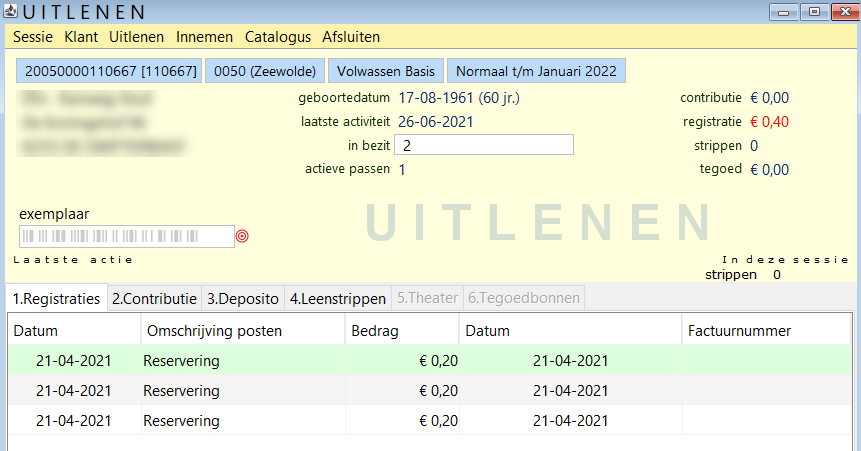
Een regeling kan worden 'uitgezet' door de datum 'van vandaag' in te voeren:
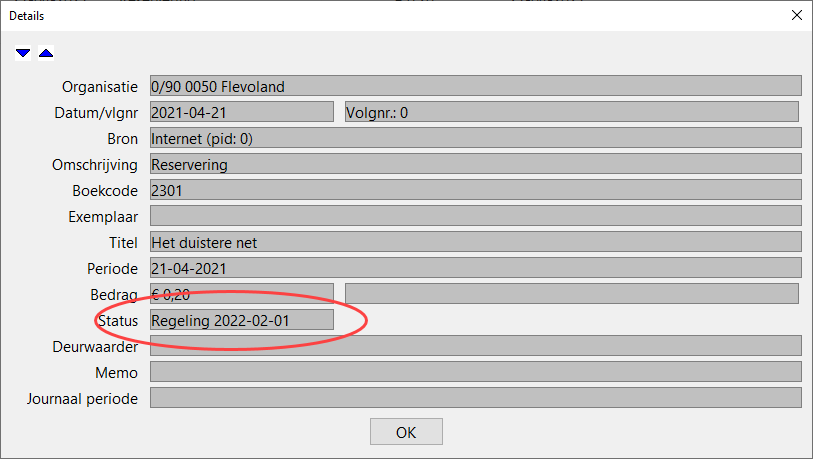
Een openstaande contributie kan niet in een regeling worden gezet.
Betaalplan configureren
Vanaf versie 8.0.1 kan er een betaalplan worden ingesteld voor contributie- en registratieposten.
Om hier gebruik van te maken dient de systeemoptie PAYPLAN ingesteld zijn.
Betaalplan registratieposten
Registraties kunnen per regel in een betaalplan worden gezet. Dit doe je als volgt:
- Selecteer een regel en klik op 'Regeling' onderin het scherm. Je ziet een pop-upscherm met twee tabbladen.
Het is niet mogelijk om meerdere regels tegelijk te selecteren. Dan is het tabblad 'Betaalplan configureren' niet beschikbaar. Ook geldt er een minimumbedrag van 2,00 per regel. - Open het tabblad 'Betaalplan configureren'.
- Kies het aantal betaaltermijnen. Bij registratieposten kun je kiezen tussen 2 of 3 termijnen.
Aan de hand van het aantal termijnen wordt de datum ingevuld waarop de betaling moet worden voldaan. De tweede termijn is altijd de eerste van de volgende maand en een eventueel derde termijn de eerste van de maand daarop.
De openstaande post wordt gedeeld door het aantal geselecteerde termijnen. Bij oneven bedragen wordt het hoogste bedrag in het laatste termijn betaald. De kosten van het betaalplan worden ook in de laatste termijn betaald.
Een betaalplan is alleen mogelijk voor registraties die onder 'accounting' vallen. Dit zijn de boekingscodes die met een 2 beginnen, zoals leengeld, boetes, reserveergeld en nota's.
Voor een winkelverkoop/kasontvangst kan geen betaalplan worden ingesteld.
De kosten van het betaalplan worden in de boekingstabel ingesteld. Hiervoor is boekingscode 2879 gereserveerd.

Net als bij een normale regeling zijn de uitgestelde betalingen groen en worden niet getoond, behalve via Klant > Financieel > Registraties.
Dubbelklik op een groene regel om in de details te zien wat de vervaldatum is (in veld 'Status').
Betaalplan contributieposten
Ook contributieposten kunnen – zolang de ingangsdatum van het abonnement nog niet is ingegaan – per regel in een betaalplan worden gezet. Dit doe je als volgt:
- Selecteer een regel en klik op 'Regeling' onderin het scherm.
- Kies het aantal betaaltermijnen. Voor contributieposten kun je alleen voor 2 termijnen kiezen.
De eerste termijn wordt in de huidige maand voldaan en de tweede termijn vervalt de volgende maand. De openstaande post wordt gedeeld door twee termijnen. Bij oneven bedragen wordt het hoogste bedrag in de laatste termijn betaald.
De kosten van het betaalplan worden ook in het laatste termijn betaald. De kosten van het betaalplan worden in de boekingstabel ingesteld. Hiervoor is boekingscode 2879 gereserveerd. Deze kosten zijn zichtbaar onder registraties.

De contributiepost wordt gesplit en het uitgestelde deel is te herkennen aan de groene regel.
Het uitgestelde deel wordt niet getoond, behalve via Klant > Financieel > Contributies.

Een contributiepost waar een machtiging automatische incasso voor is afgegeven kan niet in een betaalplan worden gezet.
Dubbelklik op de regel om in de details te zien wat de betaaltermijn is (in veld 'Status').
Toeslag ola in betalingsregeling
Een eventuele toeslag-ola (contributienota) wordt standaard als betalingsregeling opgenomen. De post wordt actief zodra de 'betalen voor' datum, die vanuit de contributierun wordt meegegeven, is gepasseerd.
Hiermee wordt voorkomen dat de toeslag meteen meetelt in het max-rood bedrag van de klant met alle gevolgen van dien.
Afrekenen
Meerdere klanten
Wanneer een vestiging gebruik maakt van de 'familie-optie' (FAM-OPT: moet via de Manager worden ingesteld) kunnen van meerdere klanten tegelijk materialen worden ingenomen, zonder dat de sessie wordt beëindigd.
N.B. Het hoeft hierbij niet echt om familieleden te gaan, het kunnen bijv. ook buren of clubgenoten zijn. De ontstane boete wordt berekend en kan na afsluiten in één handeling voor alle klanten worden afgerekend.
Diegene die de materialen inlevert, hoeft natuurlijk niet per se voor de hele familie, buurt of club af te rekenen.
Kies dan in het afrekenblok de optie 'Specificaties' waardoor de posten van de verschillende klanten worden uitgesplitst:
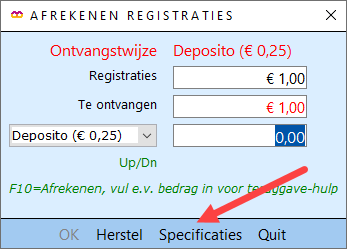
Met Crtl-A kunnen alle posten worden geselecteerd en vervolgens kan met de rechtermuisknop worden aangeven voor welke klant afgerekend moet worden.
Wanneer een klant is aangemerkt als Familiehoofd (zie Klantenadministratie > Tabblad 6 Eigenschappen-1, invoerveld relaties) worden ook de posten van de aangewezen kinderen getoond. Met de rechtermuisknop kan een keuze worden gemaakt voor welke klanten men wil afrekenen. De door het familiehoofd betaalde posten worden hierbij direct omgehangen naar het familiehoofd. Deze posten zijn dan niet meer bij het kind zichtbaar.
Ook wanneer er meerdere klanten in de sessie actief zijn (klantwissel) worden de posten op bovenstaande wijze aangeboden.
Afrekenen voor (meerdere) relaties is niet mogelijk via Klantenadministratie > Klant > Financieel. Hierbij worden alleen de eigen registratie getoond en aangeboden om te betalen. Openstaande posten van relaties worden niet meegenomen.
Registraties
Het afrekenblok wordt gebruikt om de betaling van contributie of registratie af te handelen. Voordat het afrekenblok wordt getoond, heeft OCLC Wise berekend of er contributies en/of registraties moeten worden afgerekend. Om vergissingen en foute betalingen te voorkomen (bijvoorbeeld bij reeds gefactureerde maar nog openstaande contributies) worden registraties en contributies nooit in één keer afgerekend.
Tegelijkertijd wordt berekend of het volledige bedrag moet worden afgerekend of dat er een aantal uitzonderingsregels moet worden toegepast.
Via Vestigingsbeheer > Werkplekbeheer > Configuratie kan worden ingesteld welke posten in het afrekenblok getoond moeten worden.
Er zijn drie groepen posten:
-
Ontstaan in deze sessie (de af te sluiten sessie).

-
'Vandaag' ontstaan, maar vóór de huidige sessie.
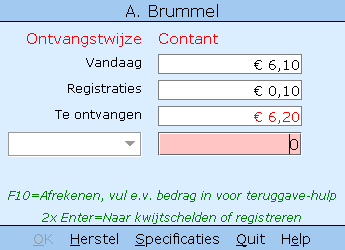
-
Bedragen van eerdere datum.
Al deze totaalbedragen worden getotaliseerd in het veld 'Te ontvangen'. Vervolgens moet worden aangegeven hoe afgerekend moet worden.
Uit het menu links (naast het gekleurde veld) kan een wijze van ontvangst worden gekozen:
| Menu-optie | Uitleg |
|---|---|
|
Ontvangst per kas |
Ingesteld is in welke kas wordt gewerkt. Toets F10 om de post af te rekenen. De kas die wordt gebruikt is gedefinieerd in de Manager maar kan ook voor de werkplek worden ingesteld via Vestigingsbeheer > Werkplekbeheer > Configuratie > Poorteigenschappen > Kasnummer. |
|
Ontvangst per pin |
Per organisatie kunnen één of meerdere bankrekeningen worden gedefiniëerd. Vervolgens moet worden aangegeven of deze vestiging via pin betalingen kan ontvangen (zie de configuratie- instructie). Een pinautomaat kan direct aan de werkplek gekoppeld zijn, maar kan ook apart staan (instellen). |
|
Afboeken van het deposito (tegoed) van een klant |
Een klant kan een tegoed storten waarvan openstaande posten kunnen worden afgeboekt. Bij deze keuze wordt de hoogte van het tegoed getoond. Als de klant een deposito/tegoed heeft, staat dit bovenaan in de keuzelijst. In alle andere gevallen, en ook bij afrekenen voor andere klanten/kinderen zal de ontvangstwijze 'Kas' worden aangeboden. Met de Up/Dn-toets, muis of pijltjes-toets kan een andere ontvangstwijze worden geselecteerd. |
|
Ontvangst per bank/giro |
Dit is alleen mogelijk met de juiste bevoegdheid (de dagboeken die hiervoor gebruikt worden liggen vast in de rol).Bij 'oude' posten, dus bij posten uit vorige sessies, kan een (variabele) boekdatum worden gekozen die max. 30 dagen in het verleden ligt. Dit kan nodig zijn wanneer de bibliotheek een bankafschrift krijgt waaruit blijkt dat een klant iets heeft overgemaakt, maar wat nog niet bij de klant in Wise is afgeboekt. Dit bedrag kan dan op de datum die overeenkomt met de datum op het bankafschrift bij de klant worden afgeboekt. Om te voorkomen dat bij ALLE oude posten die kalender verschijnt, is de client als volgt aangepast:
Indien bij het dagboek (systeeminstellingen) staat ingesteld dat er gevraagd moet worden naar een batch en batchvolgnummer, zal OCLC Wise bij een betaling op dit dagboek een schermpje tonen waar het batch en het batchvolgnummer ingevoerd kan worden. tevens wordt er een datum-schermpje aangeboden zodat de post op een andere datum geboekt kan worden. De betaling via batch wordt opgenomen in de financiële historie bij de klant. |
Wordt er géén bedrag ingevoerd, maar een <enter> gegeven dan gaat Wise er vanuit dat het bedrag niet wordt betaald. Het bedrag moet dan op een andere manier worden verwerkt.
Na nog een <enter>verschijnen de volgende mogelijkheden:
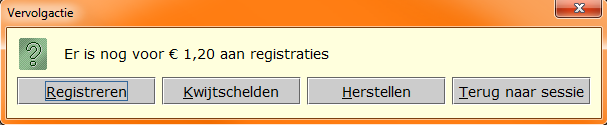
Gebruik de Tab-toets, muis of Alt+R (of K, H of T) om aan te geven wat met de ontstane post moet gebeuren:
| Knop | Uitleg |
|---|---|
|
Registreren |
De post wordt opgenomen bij de openstaande posten van de klant. |
|
Kwijtschelden |
De post wordt afgeboekt, waarbij de initialen van de medewerker en de reden van kwijtschelden moeten worden opgegeven. Ook kan de post wordt kwijtgescholden m.b.v. een personeelsnummer in combinatie met een pincode. Hiervoor moet de optie KWYTPIN aangezet zijn. Zie ook Klantenadministratie financieel en de Pincode personeel voor het instellen van de pincodes. De lijst met kwijtscheldredenen en vereiste identificatie (I-nitiaal of P-incode)moet worden aangemaakt in deManager. |
|
Herstellen |
Terug naar het afrekenblok. |
|
Terug naar sessie |
Terug naar de sessie, naar het scherm vóór het afrekenblok. Er worden geen posten afgehandeld. |
Het te ontvangen bedrag kan met F10 worden ingevuld, of handmatig in het gekleurde veld worden ingevoerd.

De posten van 'Te ontvangen' zullen worden afgerekend en opgenomen in de financiële historie van de klant.
| Situatie | Uitleg |
|---|---|
|
Bedrag is groter dan het te ontvangen bedrag. |
Bij 'Terug' wordt het bedrag aangegeven dat moet worden terugbetaald. |
|
Bedrag is kleiner dan het te ontvangen bedrag (deelbetaling). |
Alleen het 'Te ontvangen' bedrag wordt verwerkt. Het resterende bedrag wordt óf geregistreerd en opgenomen bij de openstaande posten óf kwijtgescholden. |
|
Negatief bedrag. |
Bij een negatief 'Te ontvangen bedrag' (er moet geld aan de klant worden terugbetaald) is de ontvangstwijze standaard 'Kas' (er kan geen andere optie worden gekozen). De rubriek 'Ontvangen' blijft leeg en kan niet worden ingevuld. Bij 'Terug' staat het bedrag dat moet worden terugbetaald. Toets 'OK' om te bevestigen dat het bedrag is terugbetaald aan de klant. |
De posten worden afgeboekt in een bepaalde volgorde. De posten uit de sessie worden als eerste verwerkt, daarna volgen de posten die 'vandaag' zijn ontstaan. Pas daarna komen de posten van eerdere datum aan de beurt, waarbij de oudste posten als eerste worden verwerkt.
Het is mogelijk om bij ingave van een bank/giro-ontvangst in het afrekenblok een boekdatum in te geven die maximaal 30 dagen in het verleden ligt (bijv. wanneer een klant aan de balie komt met een bankafschrift om aan te tonen dat hij iets per bank heeft betaald). Dit kan alleen bij reeds bestaande posten, dus niet bij posten uit een actuele sessie.
Onderin de taakbalk vindt u nog een aantal opties:
| Knop | Uitleg |
|---|---|
|
OK |
Met OK wordt de verwerking – conform de geselecteerde ontvangstwijze – van de bedragen bevestigd. |
|
Herstel |
Wijzigen van ontvangstwijze en het 'Ontvangen bedrag'. |
|
Specificaties |
De geselecteerde posten worden getoond in het raadpleegscherm van de openstaande posten. De details kunnen worden geraadpleegd. Er kunnen (deel)posten worden kwijtgescholden en/of welke posten moeten worden afgerekend. |
|
Quit |
Het afrekenblok verlaten zonder te betalen. Er worden geen posten afgeboekt, en nog niet verwerkte posten uit een sessie worden 'geregistreerd'. |
Bevestigen kosten door klant bij leenautomaat
Een instelling van een leenautomaat is dat kosten door de klant moeten worden bevestigd. Alle soorten kosten (leengeld, reserveringsgeld, boete, verkoop, ovtm) worden dan in een bedrag aangeboden ter bevestiging. Dat gebeurt NIET meer met boete en reserveringskosten: deze kosten heeft een klant namelijk altijd.
Contributie
Het tabblad 'Contributie' geeft informatie over openstaande, gefactureerde of betaalde contributie. Let op: inschrijfkosten worden als registratie geboekt en zijn dus te vinden onder het tabblad 'Registraties'.
Net als bij registraties kunnen oude contributieposten via 'Historie' geraadpleegd worden.
Het afrekenen gaat op dezelfde wijze als het afrekenen van een registratie (zie paragraaf hierboven).
Registraties en contributie

Als in het menu 'Registraties en Contributie' wordt gekozen, verschijnt bovenstaand scherm. Hier kunnen de contributie en de registraties in één handeling afgerekend worden.
Alleen selecteren van registraties of contributie is ook nog mogelijk.
Online
Het is mogelijk om klanten online af te laten rekenen (via Mijn Menu in de Wisecat+). Over de werkwijze en mogelijkheden van online betalingen, zie Overgang iDEAL naar PSP.
Via betaalautomaat
Openstaande posten kunnen via een betaalautomaat worden afgerekend. Afhankelijk van het type automaat kan er afgerekend worden per kas, bank of giro.
In geval van contributie kan een keuze worden gemaakt om de post pas aan de klant aan te bieden in de vervalmaand. Posten die via automatische incasso worden geind worden niet aangeboden.
Informeer bij uw systeembeheerder naar de mogelijkheden.
Kwijtschelden
Via 'Kwijtschelden' kunnen geselecteerde posten worden kwijtgescholden. Daarbij moeten de reden van kwijtschelden worden aangegeven, de initialen van de medewerker en het bedrag.
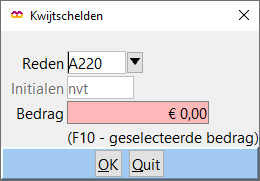
Klik op 'OK' om de posten af te boeken.
Optie KWYTPIN: kwijtschelden m.b.v. een pincode
Met de optie KWYT-PIN kan het kwijtschelden worden beveiligd. Medewerkers mogen dan alleen bedragen kwijtschelden met een pincode, gekoppeld aan hun actor_id. Daarnaast moet in de Manager zijn gedefinieerd welke posten voor kwijtschelding m.b.v. een pincode in aanmerking komen. In de historie van de post is achteraf terug te vinden wie heeft kwijtgescholden en met welke reden. Zie voor meer informatie de handleiding Pincode personeel.
Nieuwe registraties toevoegen
Klik op 'Nieuw' om een registratie toe te voegen aan de openstaande posten. OCLC Wise vraagt daarbij om de volgende gegevens:

| Veld | Uitleg |
|---|---|
|
Boekcode |
Maak een keuze uit de voorgedefinieerde boekcodes. |
|
Bedrag |
Voer handmatig het bedrag in. |
|
Datum |
De huidige datum wordt door Wise ingevuld. |
|
Barcode |
Eventueel kan een exemplaarnummer worden ingevuld. |
Kies 'OK' om het bedrag als openstaande registratie bij de klant op te nemen.
Om verwarring te voorkomen wordt bij de details van de boeking in het veld 'Memo' vermeld dat de post handmatig is aangemaakt.
Bij 'Bron' is te zien door wie (pid):

Herstellen van posten
Betaalde posten kunnen weer open worden gezet middels de knop 'Herstel'. De post verdwijnt uit de historie en is weer zichtbaar in het scherm 'Openstaande posten'.
Een post herstellen bij een klant moet alléén gedaan wanneer de betaling helemaal ongedaan moet worden gemaakt. Achteraf is niet aan de post te zien dat deze is hersteld. Herstellen is alléén mogelijk voor boekingen die op de dag van de systeemdatum zijn betaald. Hiermee kunnen fouten in de betaalwijze direct worden hersteld.
Bijvoorbeeld: aangegeven is dat er per pin is betaald terwijl per kas is afgerekend. Herstellen betekent in dit geval dat de geldstroom zuiver wordt gehouden: geld is per kas ontvangen dus wordt bij afsluiten ook geteld.
Voor het herstellen van een post gelden de volgende voorwaarden:
- Alleen Contributie (1-serie), Registraties (2, 3 en 4-serie) en Kaartjes (6-serie)(theater/ticketwise).
- De medewerker moet bevoegd zijn voor herstellen.
- Indien gesloten op Bank of Giro mag er geen sprake zijn van incasso.
- Post mag niet zijn betaald met Tegoed/Deposito of zijn kwijtgescholden.
- Als een post is betaald per Bank of Giro, dan moet de medewerker ook bevoegd zijn tot het maken van boekingen in dit dagboek.
- Post moet 'vandaag' (systeemdatum) zijn betaald. Het verzetten van de werkdatum heeft hier geen invloed op.
- Boekingen die ontstaan zijn uit (eerdere) herstelacties kunnen niet opnieuw worden hersteld.
Automatische incasso
Registraties
Naast het reguliere afrekenen kunnen (geselecteerde) registraties (boetes, leengeld, reserveringsgeld etc.) ook via een automatische incasso worden geïnd – mits de systeemoptie INCASSR (Registratieposten opnemen in INCASSO) op Ja staat, de klant een banknummer heeft en deze een machtiging voor incasso contributie heeft afgegeven (Klantenadministratie >Tabblad 3. Contributie).
De klant moet een aparte machtiging tekenen waarin staat vermeld dat variabele bedragen geïnd gaan worden. Deze machtigingen worden buiten OCLC Wise afgegeven, afgehandeld en bewaakt. Door in de Client een registratiepost op incasso te zetten gaan wij er vanuit dat de machtiging aanwezig is. Het is dus niet toegestaan registraties te innen op de machtiging die afgegeven is voor de contributie (vast bedrag, vaste periode).
Posten die al klaar staan om automatisch geïnd te worden, kunnen alleen uit de incasso-procedure worden gehaald wanneer de machtiging wordt ingetrokken.

Contributie
Bij gebruik van automatische incasso bij contributie zijn er twee mogelijkheden:
- Bij het inschrijven betaalt de klant contant, maar voortaan wordt de contributie automatisch geïncasseerd – of:
- De klant laat het te incasseren bedragen bij de eerstvolgende contributie-ronde incasseren.
Bij 'Ja' wordt het bedrag opgenomen bij de openstaande contributieposten.

Klik op een regel om de details van deze post te zien:

Bij 'Bron' staat dat deze post via automatische incasso wordt geïnd.
Afgegeven SEPA-incasso-machtigingen archiveren
De bibliotheek is verplicht de afgegeven machtigingen te bewaren tot ca. 14 maanden na vervallen van de machtiging (informeer bij de bank naar de exacte periode). Ook moet op verzoek van de bank (klant) een machtiging getoond kunnen worden tot 14 maanden na een incasso.
Indien de machtiging niet getoond kan worden zal de incasso worden gestorneerd!
Daartoe is het mogelijk om incassomachtigingen digitaal te archiveren (met deze optie kunnen overigens ook andere documenten digitaal worden gearchiveerd). Hiervoor moet een A-4 scanner aangesloten zijn.
Wanneer in de klantenadministratie via 'Print klantgegevens' wordt gekozen voor 'Incassomachtiging', of wanneer op tabblad 3 in de klantenadministratie geklikt wordt op de knop 'Print nieuwe machtiging', zal een pop-up verschijnen waarin de IBAN en BIC ingevuld kunnen worden, waarna het formulier geprint wordt.
Op dit formulier wordt in ieder geval de incassant-id afgedrukt. Dit incassant-id is afgegeven door de bank bij het afsluiten van het incassocontract. Dit id moet opgeslagen worden in de tabel iban_nummers: Financiën > Syteemtabellen > IBAN-nummers.
Op het formulier wordt verder afgedrukt:
- De opdrachtgever
- De naam van de vestiging waar de klant de machtiging afgeeft
- Een standaard tekst waarin de klant opdracht geeft om te machtigen
- De naw van de klant
Voor de opmaakt van de incasso-machtiging is een aparte stylesheet gemaakt:
(/home/bxmas/resources/STYLESHEET_MESSAGE)
actor_collection_authorisation.xsl voor de incassomachtiging.
Deze stylesheet wordt op de lokale pc geladen zodra de client wordt gestart. Net als bij de bonnen.
Let op:
Als er geen incassant-id op het formulier wordt afgedrukt, kan het formulier niet bij de klant opgeslagen worden.
Het incassant-id is het nummer dat de organisatie krijgt van de bank, het is een soort van contractnummer van en met de bank.
Ook wordt op het formulier een machtigingsnummer opgenomen. Elk OCLC Wise-systeem heeft een uniek systeemnummer (organisatienummer). Het machtigingsnummer van een klant is altijd dit systeemnummer aangevuld met het actor-id. Hierdoor ontstaan voor alle OCLC Wise-systemen unieke nummers. Verder bevat het formulier een unieke scancode.
Wanneer de klant het ondertekende formulier inlevert, kan deze gedigitaliseerd, verwerkt en gearchiveerd worden: ga hiervoor naar Klanten > Importeren gegevens > Import klantdocument, of klik op tabblad 3 op de knop 'Verwerk machtiging'
In het scherm wat nu verschijnt kan gekozen worden een reeds bestaand bestand te selecteren, of een pagina te scannen. Zodra dit gedaan is kan de unieke scancode van het document ingevoerd worden.
Het systeem weet nu meteen voor welke actor het document gegenereerd is, en wat voor document het is.
Het handmatig kiezen van een klant is bedoeld voor documenten die geen scancode hebben, zoals correspondentie van de klant.
Een retour ontvangen incassomachtiging zal de actorgegevens automatisch aanpassen: BIC, IBAN en datum afgifte machtiging op Tabblad 3. Contributie.
Uiteraard is het van gróót belang dat de baliemedewerker, alvorens het formulier te scannen, controleert of de gegevens correct zijn ingevuld!
Een gegenereerde en opgeslagen incassomachtiging wordt opgeslagen in de hoofdmap /home/bxmas/resources/actor_document/xxx. De bestanden zijn terug te vinden via Klant > Klantberichten > Documenten.
SEPA-incasso stap-voor-stap – bestaande en nieuwe klanten
SEPA-incasso bij een bestaande klant
De klant wil een machtiging afgeven voor automatische incasso:
- Zoek de klant op.
- Ga naar Klant > Print klantgevens > Incassomachtiging. Of: klik op knop 'Print nieuwe machtiging' op tabblad 3. Contributie
- Pop-upscherm met bankgegevens verschijnt: Klik op OK.
De machtiging wordt direct geprint zonder tussenkomst van de medewerker.
De klant neemt machtiging mee naar huis of ondertekent deze ter plekke.
Getekend formulier afhandelen, m.b.v. A4-scanner:
- Hoofdmenu > Klanten > Importeren gegevens >Import klantdocument. Of: klik op knop 'Verwerk machtiging' op tabblad 3. Contributie.
- Scan de machtiging.
- Selecteer daarna het bestand.
- Scan de documentcode.
- Klik op 'Controleer': de actor wordt opgezocht en bij de actor wordt de incasso geactiveerd.
- Klik op 'Opslaan': er verschijnt een schermpje met de gegevens van de klant.
- Klik op OK.
- Daarna wordt het document ge-upload.
Getekend formulier afhandelen ZONDER A4-scanner:
- Hoofdmenu > Klanten > Importeren gegevens >Import klantdocument. Of: klik op knop 'Verwerk machtiging' op tabblad 3. Contributie.
- Kies de knop 'Geen upload'.
- Kies de knop 'Klant opzoeken'.
- Zoek de klant op.
- Selecteer in pop-up schermpje 'Incassomachtiging'.
- Klik op 'Opslaan'.
- Vul evtentueel IBAN/ BIC in.
De incassomachtiging die voor een klant is gegenereerd/opgeslagen is terug te vinden bij Klant > Klantberichten > Documenten.
SEPA-incasso bij nieuwe klanten
De klant wordt op de reguliere wijze ingeschreven. De IBAN wordt gevuld (en daardoor ook de bic) en het incasso-vinkje wordt gezet. Daarna volgen de schermen met abonnementskeuze en definitieve scherm met de bedragen vervalmaand etc.
Klik op 'Opslaan'.
Omdat de klant heeft gekozen voor automatische incasso. verschijnt de melding:
'De contributie incasseren tijdens de eerstvolgende incasso-run?'
Indien 'Ja':
Er volgt een vraag om de doorlopende machtiging te printen. Indien wederom 'Ja': het formulier wordt geprint en door de klant ondertekend.
Wanneer het document digitaal bewaard zal gaan worden, moeten de stappen die hierboven beschreven zijn, gevolgd worden.
Indien 'Nee':
Het afrekenblok wordt aangeboden; de klant rekent af op de gebruikelijke wijze.
Werking systeemoptie INCASSR
De werking systeemoptie INCASSR is als volgt:
Optie INCASSR uit: knop 'Incasso' is alleen zichtbaar bij de contributieposten.
Optie INCASSR aan: knop 'Incasso' is zichtbaar bij de registraties.
Tijdens het 'Factureren Verwerkingen (Open Posten)' worden via 'Selecteren incasso-contr.' deze posten automatisch geselcteerd en in de tabel 'INCASSO' gezet van waaruit het CLIEOPbestand wordt aangemaakt.
Incassoposten kunnen pas een dag later in het incassobestand worden opgenomen.
Klanten machtigen met voorbedrukte incassomachtiging
Sommige organisaties sturen klanten een voorbedrukte incassomachtiging die naderhand in OCLC Wise wordt verwerkt.
Wanneer een organisatie werkt met voorbedrukte incasso-machtigingen is de werkwijze als volgt:
- Klant komt met getekende machtiging.
- Zoek de klant.
- Tabblad 3. Contributie > 'Verwerk machtiging'.
- Klik 'Geen upload'.
- Klik 'Klant opzoeken'.
- Zoek de klant nogmaals.
- Kies het type machtiging, in dit geval '01 incassomachtiging'.
- Handel de incassomachtiging af.
- De gegevens worden automatisch ingevuld behalve het contractnr (org_code + actor_id).
Dit contractnr wordt bij het aanmaken van het incassobestand automatisch aangemaakt.
Registraties, Contributie: historie
Wanneer de taakbalk onderin verandert van 'Openstaand' naar 'Historie', worden een aantal opties grijs, of veranderen van functie.


Herstel (Alt+H)
Met 'Herstel' kan een 'vandaag' afgehandelde post weer 'open' worden gezet. Deze optie is niet beschikbaar voor kasontvangsten/uitgaven. Hierbij wordt 'vandaag' gezien als de systeemdatum. Door de werkdatum te wijzigen naar een eerdere datum zal deze mogelijkheid NIET werken.
Van de geselecteerde posten zal het dagboek en de boekdatum worden verwijderd. De geselecteerde posten staan na het “Herstellen” weer open. Van het herstellen zal geen logging worden opgenomen.
N.B. Per deposito betaalde posten kunnen niet met 'Herstel' worden geopend.
Let op:
Herstellen van bank- en giroposten is alleen mogelijk als de medewerker bevoegd is om ook boekingen te maken voor het betreffende bank/girodagboek.
Storno (Alt+S)
Alle kwijtgescholden en met Kas, Bank, Giro, betaalde contributie- en registratieposten kunnen worden 'gestorneerd'. Hiermee kunnen deze eerder afgehandelde posten weer worden 'geopend'.
Bij het storneren van Bank- en Giroposten zal OCLC Wise vragen om een storneerdatum. Deze mogelijkheid wordt geboden om bank-storno's te kunnen boeken op de datum van het dagafschrift van de storno. In combinatie met een flexibele journaalmethode moet de opgegeven storneringsdatum liggen na de laatst opgegeven journaal-sluitdatum.
Kasposten krijgen als storneringsdatum altijd de systeemdatum. Wise zal de geselecteerde post geheel tegenboeken (met negatiefbedrag) met als boekdatum de opgegeven stornodatum.
De oorspronkelijke post wordt daarbij weer geopend. In het geval van contributieposten zal de contributiestatus worden aangepast. Eerder gestorneerde posten kunnen/mogen niet nogmaals worden gestorneerd. Naast de mogelijkheid om door klanten gestorneerde bank/girobetalingen te kunnen verwerken, kan de storneer-functie ook worden gebruikt om foute afboekingen te herstellen. Door de tegenboeking blijft bij de klant zichtbaar wat de oorspronkelijke afboeking was en hoe deze is hersteld.
Storneren klanten met status 9 (bedankt/opgezegd)
Storneren van contributie bij klanten met een status 9 wordt standaard niet toegestaan. Echter, in sommige gevallen is het zeer wenselijk dat dit wel kan. Bijvoorbeeld wanneer de klant heeft opgezegd, en daarna ook het bedrag storneert. Het deposito moet dus niet aan de klant worden uitbetaald; die heeft zijn/haar geld al retour.
Stornering van klanten met status 9 als volgt afhandelen:
- Klant wordt per direct uitgeschreven.
- Deposito wordt bepaald en op naam van de klant gezet.
- De klant storneert bij de bank het bedrag de klant heeft geen recht meer op het deposito.
- Zoek de klant op (in de client): Financieel > historie > selecteer de post en klik op 'Storno'.
De oorspronkelijke boeking wordt tegengeboekt met de boekdatum (of ingegeven boekdatum). De contributiepost wordt weer opengezet EN direct weer gesloten. Hierbij zal zoveel mogelijk worden afgeboekt van een openstaand deposito.De rest zal worden afgeboekt met een A911.
Een voorbeeld:
Een klant heeft op 07-12-2021 de contributie betaald van 52 euro. Op 19-02-2022 zegt de klant het abonnement op. Hij heeft nog recht op €34,65; dit wordt op tegoed geboekt. Het abonnement heeft nu status 9.
Er wordt dan een tegenboeking van 52 euro gemaakt. Het bedrag van 34,65 wordt van het tegoed gehaald en het restbedrag van 17,35 wordt afgeboekt.
Let op:
storneren is alleen mogelijk als de medewerker bevoegd is om ook boekingen te maken voor het betreffende bank/girodagboek. Het incassodagboek moet gekoppeld zijn aan de toegangscode van de medewerker.
Daarnaast moet de bevoegdheid voor kasadministratie op 15 staan voor vestiging en instantie. Informeer bij uw systeembeheerder.
Meer informatie over storneren is te vinden in Client: Correcties.
Afgehandelde posten worden in de financiële historie bij de klant opgenomen. De financiële historie van contributie blijft twee jaar bij de klant zichtbaar; de overige financiële historie blijft een jaar bij de klant zichtbaar. De gegevens worden echter net zolang bewaard totdat deze worden opgeschoond – een taak van de applicatiebeheerder. Hieronder een voorbeeld van betaalde contributie.
|
Regel 3 |
Contributie is afgeboekt. Deze post is gevolg van overname van een andere bibliotheek. De klant heeft recht op korting omdat in een andere bibliotheek al een bedrag is betaald. |
|
Regel 2 |
Het restant van de contributie is via de kas contant ontvangen. |
|
Regel 1 |
De klant is overgestapt naar een duurder abonnement. Het aanvullende bedrag is per kas voldaan. |
Om te achterhalen waarom een post is afgeboekt, kunnen de details worden bekeken. In het voorbeeld is o.a. te zien dat de klant is overgenomen van een andere bibliotheek.
De klant wordt in OCLC Wise voor een jaar ingeschreven, de klant had een geldig abonnement in een andere bibliotheek. Dit abonnement was nog enkele maanden geldig.
Deze 'reeds betaalde' maanden worden als korting van het jaartarief afgetrokken.
De korting wordt als afgeboekte post in de historie van de contributie opgenomen.
